Excel插入多行有哪些步骤?发布时间:2021年03月26日 15:18
在日常生活中,Excel的使用范围是非常广泛的,在使用过程中,我们会遇到同时插入多行的情况,如果一行一行的插入,未免有些太浪费时间了,今天就和大家分享一下如何快速插入多行。
1、首先,先将需要插入多行的表格打开,并且将鼠标放置在任意一行的最左侧处,此时鼠标就会变成向右的黑色箭头,然后再点击一下鼠标左键,这样就选中了鼠标所在的这一行。如下图所示。
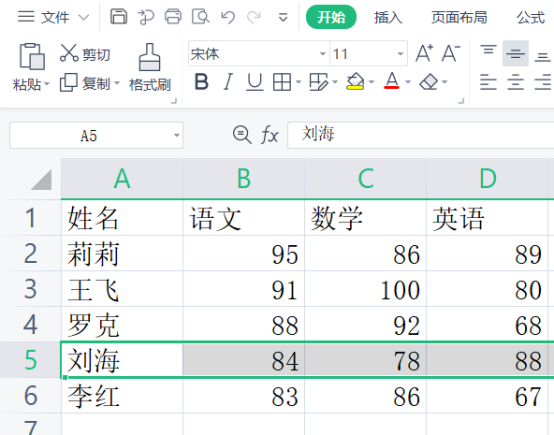
2、然后将鼠标放置在选中的那一行,右键单击,就会出现一个对话框,里面会出现插入的选项,在插入的右边有数字提示,可以根据自己的需要输入自己需要插入的行数。如下图所示。
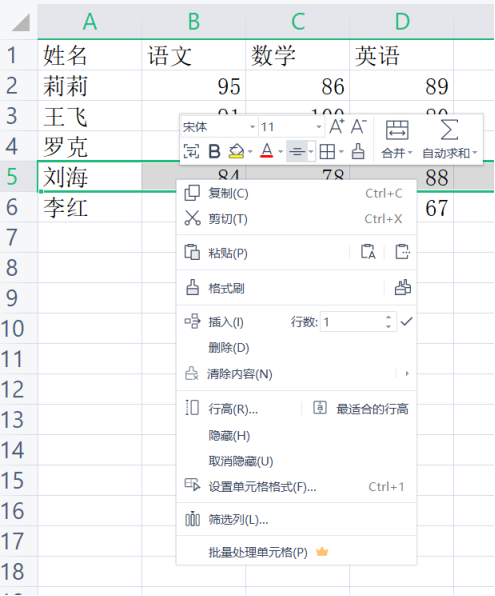
3、我们可以看到在数字提示的右边有一个对勾,在选择好自己需要插入的行数以后,点击右边的对勾,excel插入多行的操作就完成啦,新出现的处于选择状态的行就是我们新插入的行,如下图所示。
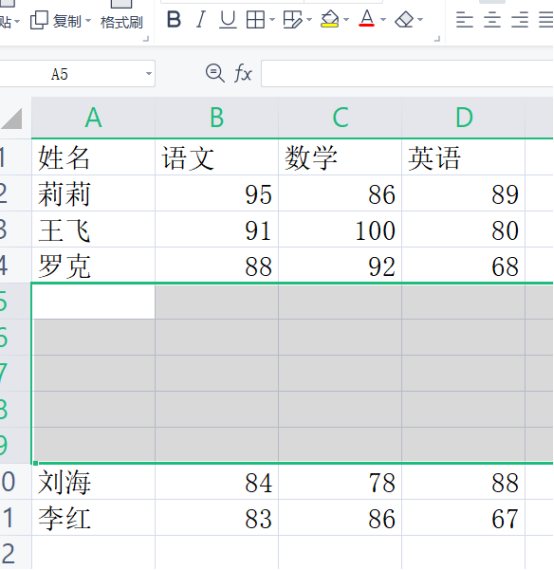
怎么样,是不是非常方便快捷呢,学会了这个功能,以后我们再遇到excel插入多行的情况就不用担心操作麻烦啦,因为我们可以轻松解决,大家快去动手练习一下吧,相信大家都能够熟练的运用,在以后的工作和生活中能够大大提高我们的效率哟!
本篇文章使用以下硬件型号:联想小新 Air 15;系统版本:win10;软件版本:WPS office。
点击观看视频教程

Excel-批量按要求插入空行
立即学习初级练习8943人已学视频时长:04:40
特别声明:以上文章内容仅代表作者wanrong本人观点,不代表虎课网观点或立场。如有关于作品内容、版权或其它问题请与虎课网联系。
相关教程
相关知识
500+精品图书
20G学习素材
10000+实用笔刷
持续更新设计模板




















